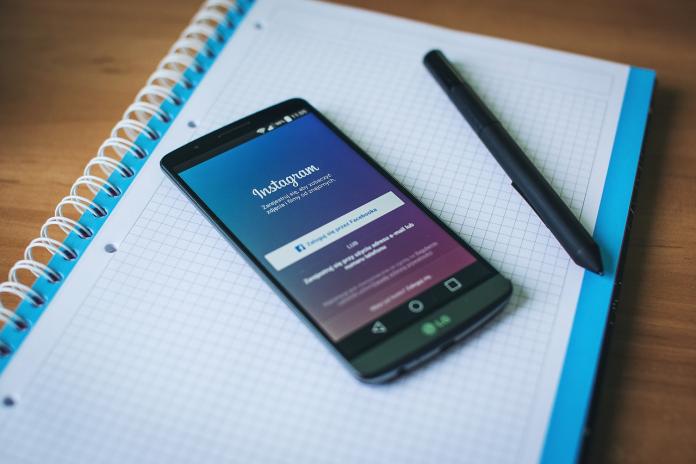
Zapewne zauważyłeś, że wylogowując się z Instagrama i logując się ponownie do aplikacji, możesz wpisać swoje dane lub skorzystasz z opcji „Kontynuuj jako”. Jeśli obawiasz się, że ktoś może z łatwością zalogować się do Twojego konta, może warto usunąć dane logowania? Ale czy to wystarczy i jak się do tego zabrać? O tym w dzisiejszym artykule! Zaczynamy!
Zapisywanie danych logowania jest możliwe dzięki jednej z opcji na Instagramie. Jeśli masz ją włączoną, to po wylogowaniu się z konta wystarczy, że klikniesz na „Zaloguj się” i gotowe. Jeśli chcesz usunąć zapamiętane informacje, skorzystaj z jednej z poniższym metod.
METODA 1. Nie zapisuj danych logowania
- Zaloguj się do konta na Instagramie. Przejdź do swojego profilu, klikając na ludzika (na poniższym zrzucie zaznaczone czerwonym kolorem). Następnie przejdź do ikony hamburgera, znajdującą się w prawym, górnym rogu ekranu.
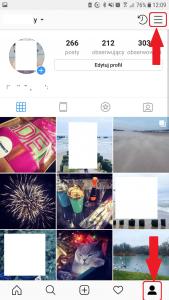
- Z menu wybierz „Ustawienia” (ikona zębatego koła) a następnie w ustawieniach konta kliknij na „Zapisane dane logowania”. Ustaw suwak w pozycji nieaktywnej (przesuń w lewą stronę). Pojawi się okno z zapytaniem czy chcesz usunąć konto. Wybierz „Usuń” a podczas kolejnego logowania będziesz musiał wprowadzić nazwę użytkownika oraz hasło. Wyjdź z zakładki poprzez symbol X, przewiń menu ustawień w dół i wybierz „Wyloguj się”.
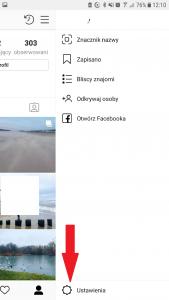
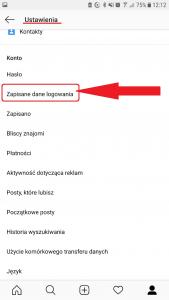
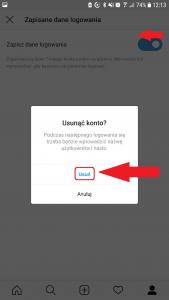
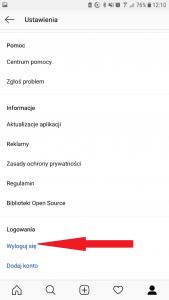
- Teraz aby ponownie zalogować się do konta, musisz podać hasło (nazwa użytkownika może być widoczna). Ale co w sytuacji jak poniżej gdy wyświetli się opcja logowania przez Facebooka? Musisz się z niego wylogować.
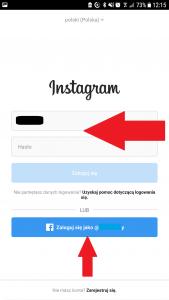
METODA 2. Wyloguj się z Facebooka
Jeśli powyższa metoda nie pomogła to wyloguj się z Facebooka jeśli wykorzystujesz go do logowania się na Instagram. Następnie otwórz aplikację Instagram i wyloguj się z niej. Powinno pomóc 🙂 Teraz chcąc ponownie otworzyć aplikację musisz podać nazwę użytkownika oraz hasło.
METODA 3. Wyczyść dane.
Jest to krok, który wykonuje się w sytuacji, gdy aplikacja nie chce działać prawidłowo. W zdecydowanej większości przypadków metoda przynosi oczekiwane rezultaty.
- Wejdź w ustawienia swojego telefonu (ikona zębatego koła) a następnie przejdź do Zakładki „Aplikacje”.
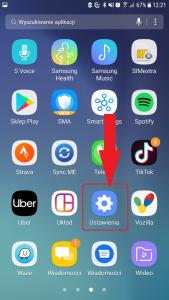
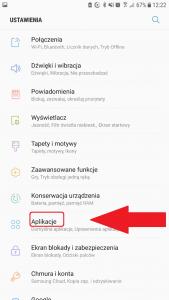
- Spośród wszystkich aplikacji, wybierz Instagram.
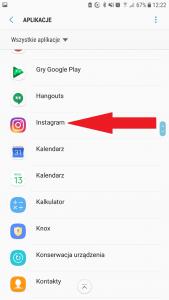
- Kliknij w „Domyślna pamięć” a następnie „Wyczyść dane”. Po wyczyszczeniu danych aplikacji Instagram, ponownie będziesz musiał podać dane logowania i ustawiać wszystko według własnych preferencji.
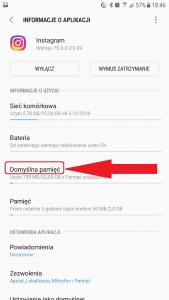
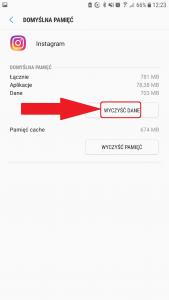
Pytania?
Dokładamy starań aby pomóc w możliwie przystępny sposób, ale musimy pamiętać iż rozwiązania technologiczne zmieniają się bardzo szybko. Tak więc, jeżeli spróbowałeś/aś postępować zgodnie z naszym poradnikiem a problem nadal występuje. Być może potrzebujesz dodatkowych wskazówek… lub zauważyłeś/aś, że instrukcja nie jest już aktualna i wymaga odświeżenia? Daj nam znać! Skorzystaj z jednej z dostępnych z opcji: skomentuj w polu poniżej lub wyślij do nas wiadomość, korzystając z formularza MAM PYTANIE





